Để reset mật khẩu đăng nhập Windows, bước đầu tiên là đăng nhập Windows bằng tài khoản mà bạn đã quên mật khẩu. Sau khi bạn đăng nhập sai mật khẩu, Windows sẽ hiển thị màn hình thông báo lỗi.
Dưới màn hình thông báo lỗi bạn sẽ nhìn thấy tùy chọn Reset Password (trên các phiên bản hệ điều hành Windows 7/8/10,…) hoặc Use your password reset disk (trên Windows XP):
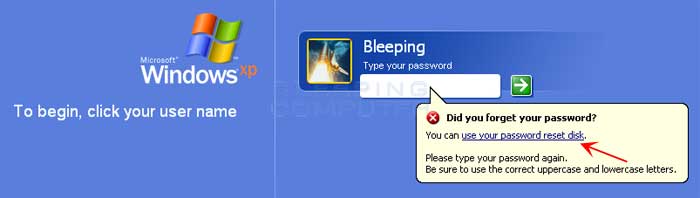
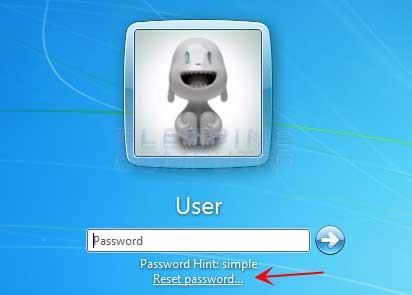
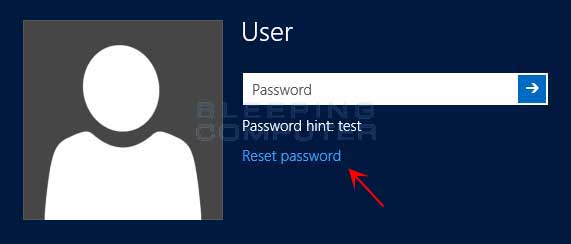
Click chọn tùy chọn Reset Password hoặc Use your password reset disk, trên màn hình sẽ xuất hiện cửa sổ Password Reset wizard.
Tại đây bạn click chọn Next để bắt đầu thực hiện quá trình reset.
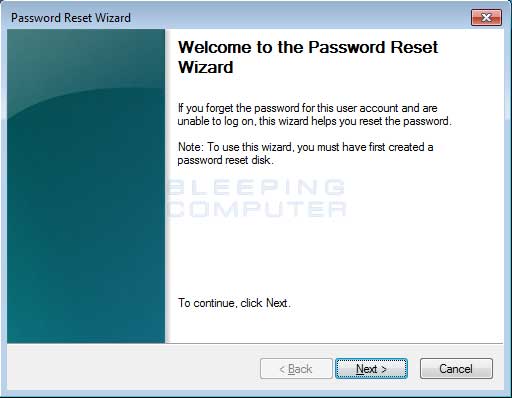
Trên cửa sổ tiếp theo bạn chọn đúng ổ USB Password Reset Disk rồi sau đó click chọn Next.
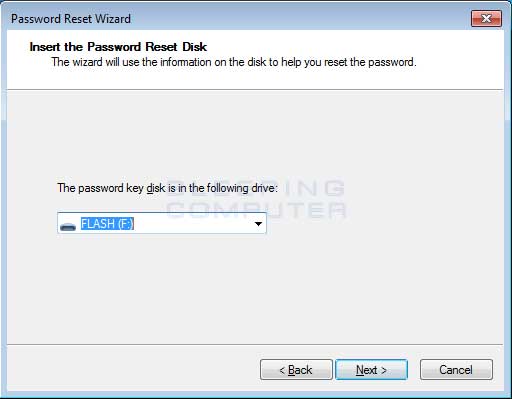
Tiếp theo tiến hành tạo một mật khẩu mới để đăng nhập máy tính của bạn trong khung Type a new password và xác nhận lại mật khẩu mới một lần nữa trong khung Type the password again to confirm.
Tạo một gợi ý trong khung Type a new password hint đê giúp bạn nhớ lại mật khẩu của mình.
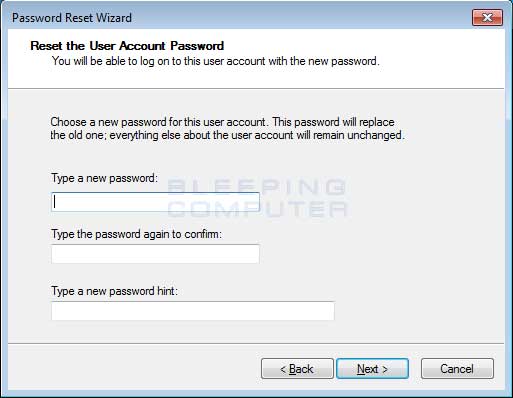
Sau khi tạo xong mật khẩu, click chọn Next.
Tiếp theo click chọn Finish để đóng cửa sổ Password Reset Wizard.
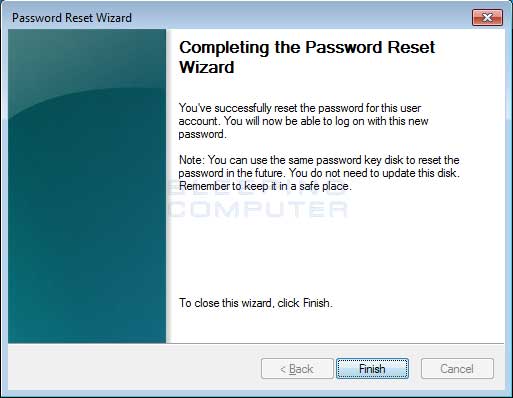
Cuối cùng quay trở lại màn hình đăng nhập và nhập mật khẩu bạn vừa tạo để đăng nhập Windows là xong.
